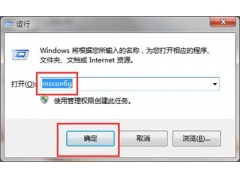一说关机开机,很多小伙伴可能都觉着太简单了,这又不是学习上机的第一课,按电源开关或者Alt+F4,甚至Win u u、右键关机。可是Win10的关机方式有4种,瞬间启动还是更安全的完全断电?关机时的选择不同,效果是完全不同的!你知道应该选哪一种吗?跟着小编来了解下吧。
关机,完全断电
“关机”大家应该最熟悉了,在这个模式下,关机后会放弃任何未保存数据,所有配件只要能断电的就全部停止工作并断电,开机的时候因为所有硬件都要逐一加电检测(自检),系统数据要从硬盘转入内存,所以时间比较长。
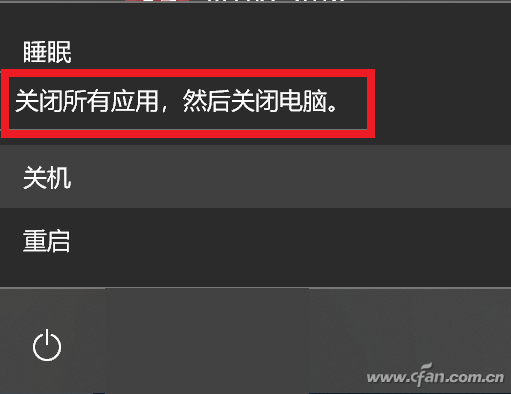
不过,目前的win10实际上采用了一种新的“快速启动”模式,小伙伴们有没有发现它的关机启动比Win7快了不少呢?这点小编后面再说。
休眠,数据打包存硬盘
休眠与关机的主要区别是,将内存中的所有数据写入硬盘,包括未完成的各种工作。休眠状态开机的时候会把硬盘内的文件复制回内存,直接恢复到休眠前的状态。比如当时正在编辑某个文档,那么休眠启动后会发现这个文档处于打开状态,直接开始编辑就好了。
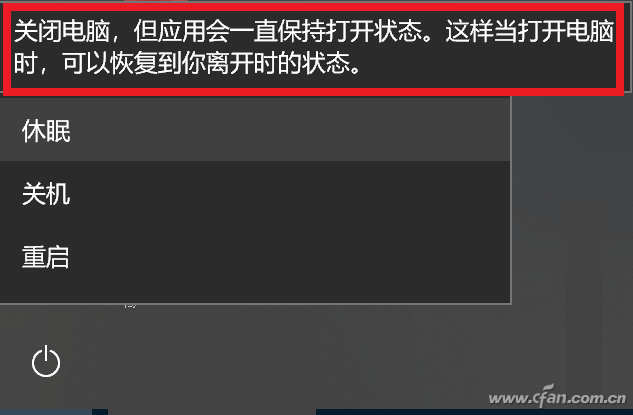
这个关机方式下,启动时仍然需要进行系统自检,因此启动速度和“关机”模式差不多。
睡眠,内存不休 超快启动
睡眠状态下电脑的内存等部件还在工作或者至少部分工作,以保证其中的数据不丢失,电源也持续给这些配件供电。因为它启动(唤醒)时只要给部分硬件加电启动,无需自检和加载系统,所以速度非常快,而且启动后的电脑状态与睡眠前完全一样,所有工作都可以继续进行。
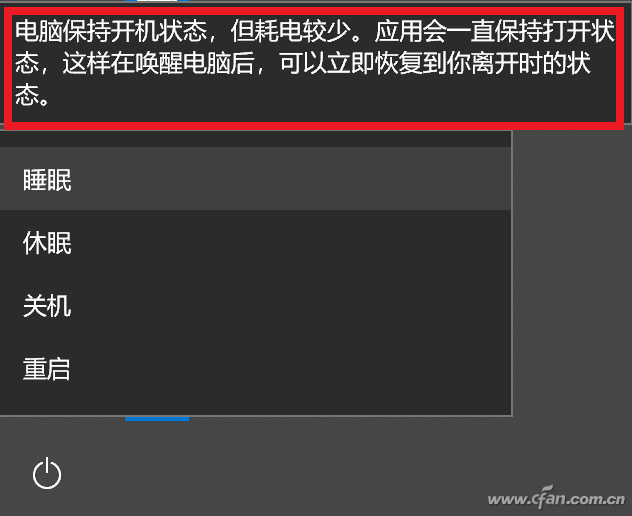
需要特别注意的是,这个模式下电源仍然在为一些配件供电,所以千万不能插拔硬件,特别是内存,否则很可能造成损伤。另外如果在这一状态下掉电会丢失内存中的数据,如果长时间不使用电脑,一定要选择关机或休眠模式,将工作数据妥善保存。
快速启动模式,关机+休眠+睡眠
快速启动模式是微软从Win8开始推出的一种新模式,它结合了关机、休眠和睡眠的特点,在关机时类似“休眠”,把维持操作系统的核心数据写入到硬盘暂存而不是完全放弃,开机时又如同“睡眠”模式下唤醒一样,跳过系统载入和驱动加载的过程。最终的效果就是看起来和传统关机模式没什么区别,但开机速度要快很多。
快速启动模式的效果究竟如何呢?小编以一台配置为i5-5557U+8GB+SSD的电脑为例,关闭和开启快速启动模式,它完全关机后的开机时间分别是41秒和19秒!!
启动不“快速”,到底咋回事?
不过出于种种原因,Win10并不一定会自动打开快速启动模式,小伙伴如果感觉自己的电脑启动总是很慢?而且总有黑屏过程(后台加载系统和驱动),那就要看看快速启动有没有打开了。按Win+R,输入“Powershell”并运行,然后输入“Get-WinEvent -ProviderName Microsoft-Windows-Kernel-boot -MaxEvents 10 | Where-Object {$_.id -like “27”}; ”(不含引号)回车。可以看到“引导类型”,其中0x0代表传统关机模式,0x1代表“快速启动”方式,0x2为休眠模式。继续输入命令:powercfg /h on,就能打开“快速启动”了。
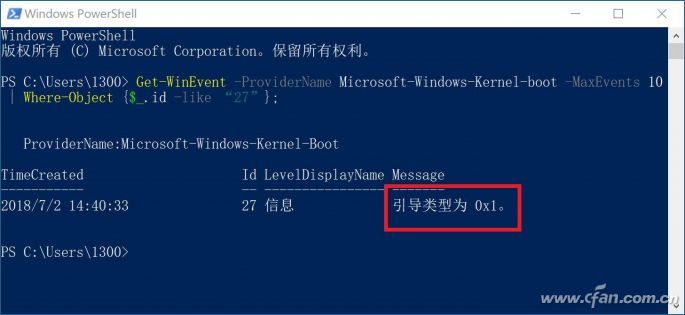
感觉还是不对?在“电源选项-选择电源按钮的功能”中,查看“关机设置”下是否有“启动快速启动(推荐)”这个选项吧。如果有且未开启,需要先点击“更改当前不可用的设置”,最好将“启动快速启动”和“休眠”都选择上,之后保存更改。
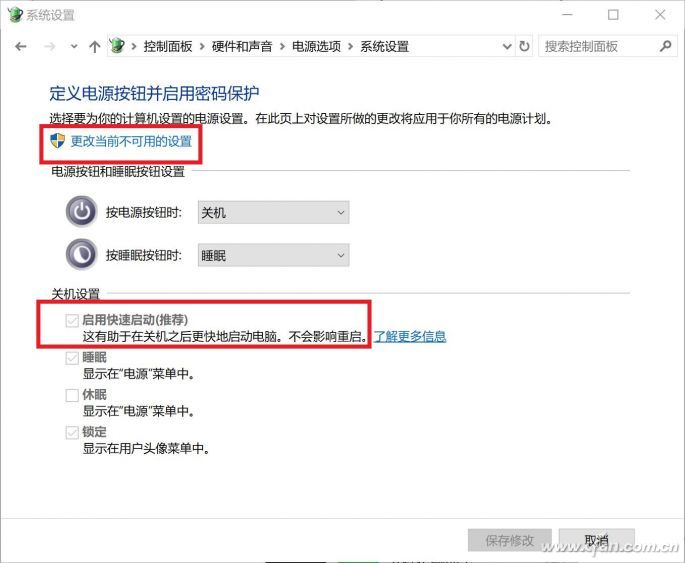
如果根本没有这个选项的话,你可能是从win7直接升级的,没有使用UEFI模式BIOS和GPT模式硬盘(windows7默认是MBR),而这两个模式是使用快速启动的必须条件。这些小伙伴要想体验快速启动的话,就只能在下次重装系统的时候,注意选择新模式了。